Corso accelerato di Pinterest: alzati e corri in un giorno
Pubblicato: 2014-12-29 Stai ancora resistendo su Pinterest? Potrebbe essere il momento di riconsiderare.
Stai ancora resistendo su Pinterest? Potrebbe essere il momento di riconsiderare.
Pinterest è ora più popolare di Twitter, secondo Pew Research. Genera più traffico di referral rispetto a YouTube, Google+ e LinkedIn messi insieme . È probabile che i visitatori di Pinterest trascorrano il 60% di tempo in più sul tuo sito web rispetto ai visitatori di Facebook. E mentre Pinterest è ancora in gran parte popolato da donne, gli uomini stanno iniziando a farsi vedere, come ha scoperto di recente TechCrunch.
Ma probabilmente sai già tutto questo. Ti rendi conto che devi portare la tua attività su Pinterest, ma non è mai arrivata in cima alla tua lista di cose da fare. O forse hai aggiunto alcuni spilli anni fa e da allora non hai fatto molto.
Se riesci a ritagliarti un solo giorno, ne varrà la pena. Ecco una guida passo passo per creare una presenza su Pinterest che genererà risultati. Anche il tuo tempismo è buono. Con il ruggito del marketing natalizio che svanisce, potresti prendere una pausa giusto in tempo per preparare la tua pagina Pinterest per il prossimo anno. Ma devi agire in fretta. Quindi diamoci da fare.
1. Crea un account.
Vai su Pinterest e iscriviti tramite la pagina del loro account aziendale. Se hai già un account Pinterest ma non l'hai convertito in un account aziendale, dovresti comunque visitare questa pagina. Basta fare clic sul collegamento "Converti ora" sotto il pulsante di creazione dell'account aziendale.

Nella pagina successiva, inserirai le informazioni di base sul tuo account. Pensa un po' all'URL che utilizzerai per il tuo account Pinterest. Puoi cambiarlo in seguito, ma è più facile iniziare bene. Il tuo nome commerciale o il tuo nome legale sono buone scelte. Per esempio:
- Questo è buono: pinterest.com/sallysconsignment
- Non altrettanto buono: pinterest.com/sallys345
Avrai anche bisogno di una foto del profilo. Apparirà come 165 x 165 pixel sulla tua home page di Pinterest, ma apparirà come 32 x 32 pixel ovunque. È meglio se utilizzi la stessa foto del profilo utilizzata da tutti gli altri account sui social media.
La sezione "Informazioni su di te" del tuo account è un po' come lo slogan del tuo sito web o il tag meta description della tua home page. Se hai già uno slogan per la tua azienda, questa potrebbe essere la cosa perfetta da aggiungere qui.
Infine, sceglierai una categoria aziendale. Puoi modificare questa impostazione in un secondo momento. Le opzioni sono:
- Professionale
- Figura pubblica
- Media
- Marca
- Rivenditore
- Mercato in linea
- Attività locale
- Istituzione/senza scopo di lucro
- Altro
Dopo aver fatto clic su Avanti, avrai un account aziendale. Ora puoi utilizzare la nuova analisi aziendale di Pinterest, i Pin sponsorizzati fai-da-te e altre funzionalità.
2. Verifica il tuo sito web.
Avrai funzionalità limitate finché non verificherai il tuo account. Fortunatamente, è abbastanza facile da fare. Verifica caricando un file HTML sul tuo sito web o aggiungi uno snippet di codice alla sezione dell'intestazione del tuo sito. Consulta le istruzioni di Pinterest per informazioni su come verificare il tuo account.
Se hai un sito WordPress, ti consiglio il plugin gratuito Inserisci intestazioni e piè di pagina. Installa quel plug-in, trova i controlli per esso nel menu "Impostazioni", quindi incolla la riga di codice che Pinterest ti ha fornito. Sembrerà così:
 Il tuo indirizzo è verificato quando vedi il piccolo segno di spunta rosso accanto all'indirizzo del tuo sito web.
Il tuo indirizzo è verificato quando vedi il piccolo segno di spunta rosso accanto all'indirizzo del tuo sito web.
Puoi anche utilizzare il plug-in Pinterest Verify gratuito, ma preferisco il plug-in Inserisci intestazioni e piè di pagina poiché è più di un pony one-trick.
Il tuo risultato nel piè di pagina potrebbe essere simile a questo. 
3. Crea schede.
Pinterest si basa sui "pin". I pin vengono aggiunti alle bacheche: non puoi avere un pin senza una bacheca. Il tuo account Pinterest può contenere fino a 500 bacheche.
Le tue bacheche dovrebbero essere organizzate in modo logico, in modo simile a come è organizzato il contenuto del tuo sito web. Quindi, se tu fossi un rivenditore di scarpe, potresti avere una bacheca per uomo casual, uomo d'affari, donna casual e donna. Questo è un esempio semplicistico, ma si ottiene l'idea.
Le schede possono avere immagini di visualizzazione. Se non includi un'immagine di visualizzazione su una bacheca, Pinterest prenderà uno dei tuoi pin e lo utilizzerà come immagine di visualizzazione, ma è meglio scegliere tu stesso un'immagine. Le immagini della scheda verranno visualizzate come 222 x 150 pixel se visualizzate come miniature grandi. Verranno visualizzati a 55 x 55 pixel quando sono miniature più piccole, come questa:

4. Diventa creativo.
Ora che conosci le basi delle tavole, ecco come portarle oltre.
- Crea bacheche per eventi: hai un evento speciale in arrivo nel tuo negozio al dettaglio? Crea una nuova bacheca, quindi pubblica le foto dell'evento su quella bacheca. La rivista Elle lo ha fatto con grande effetto con una serie di sfilate di moda.
- Crea una bacheca "novità": evidenzia tutto ciò che è nuovo e interessante per la tua attività, che si tratti di arrivi recenti nel tuo negozio o nuovi aggiornamenti al tuo sito web.
- Metti insieme le schede dei menu: presenta ricette e contenuti nutrizionali ed evidenzia specialità e nuovi antipasti. Se il tuo ristorante ospita eventi, aggiungi un'altra scheda per quelli.
- Crea una bacheca del blog: secondo GoDigital Marketing, il 59% degli utenti di Pinterest fa clic sui pin che puntano a post e articoli del blog. I marchi e i siti di shopping ottengono meno della metà delle persone che fanno clic sui loro pin.
Questi sono solo alcuni esempi. Puoi creare schede praticamente per qualsiasi cosa tu voglia. E non preoccuparti di aggiungere troppi pin a una scheda: puoi aggiungere fino a 200.000 pin a ciascuna scheda.
Ci sono molte altre cose incredibili che puoi fare con le tavole. Per un evento, ad esempio, puoi aggiungere una mappa e le indicazioni per la tua posizione. Puoi anche controllare chi può aggiungere pin alle tue bacheche e puoi invitare persone specifiche a aggiungere pin a una bacheca.
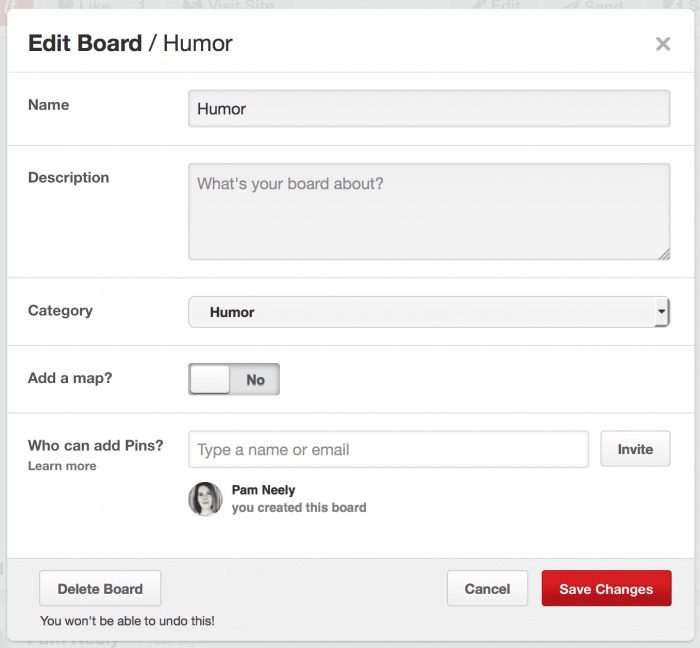
Includi sempre una categoria per le tue bacheche e assicurati di aggiungere una descrizione. Pensa alla descrizione come al meta tag della descrizione per le pagine del sito web. Dovrebbe includere parole chiave (ma non troppe), un invito all'azione (puoi anche aggiungere un indirizzo email) e una descrizione accurata di ciò che le persone troveranno sulla lavagna. Nessun link baiting, per favore.
La descrizione della tua bacheca può contenere fino a 500 caratteri, ma punta a qualcosa di più o meno lungo quanto un tweet: 150 caratteri o giù di lì vanno bene. Anche i nomi dei consigli di amministrazione contano. Usa parole chiave appropriate, ma etichetta sempre le schede in modo accurato.
Prima di iniziare a creare schede, volenti o nolenti, immagina tutti i contenuti che potresti voler appuntare. Quindi ridimensiona ciò che pensi di poter appuntare nel prossimo mese. Inizia con solo tre buone bacheche di base per iniziare a costruire la tua presenza. Puoi aggiungere altre bacheche in un secondo momento. Lo stiamo mantenendo a sole tre schede per oggi perché avrai bisogno di almeno cinque pin su ciascuna scheda o avrai uno spazio vuoto come questo:

Man mano che crei più bacheche, metti le bacheche più popolari nella riga superiore. Quelle bacheche di prima fila otterranno il maggior numero di clic.
5. Crea pin.
Dopo aver creato alcune bacheche, è ora di iniziare a bloccare. Ecco alcune best practice per i pin:
- Il nome file dell'immagine viene utilizzato nell'algoritmo di ricerca di Pinterest. Usa parole chiave nei nomi dei file delle tue immagini pin, come "Townville-Spa-Santa-Visit1.jpg". (Nota che Google potrebbe leggere "TownvilleSpaSantaVisit1" come una parola lunga; i trattini aiutano a distinguere le parole chiave.)
- Il titolo della tua immagine pin è tanto importante quanto sembra. Pensa a questo come il tag del titolo su una pagina web o un post sul blog.
- Prendi in considerazione l'utilizzo di una filigrana. Alcune persone danno credito alle immagini (e dovresti farlo anche tu, quando possibile), ma se sei preoccupato di preservare il copyright delle immagini che hai creato, aggiungi una filigrana ai tuoi pin. Puoi farlo in quasi tutti gli editor di immagini.
- Secondo Curalate, le spille senza facce vengono ripetute il 23% più spesso rispetto alle spille con facce, e le spille con diversi colori ottengono più ripetizioni rispetto alle spille con un solo colore. Rosso, arancione e marrone ottengono il maggior numero di ripetizioni.
- Se vendi prodotti, includi un cartellino del prezzo. I pin con i cartellini dei prezzi ottengono il 36% in più di Mi piace. Avrai bisogno di "Rich pins" per fare questo, e devi fare domanda per ottenerli. Vai alla pagina Rich Pins di Pinterest per saperne di più. I Rich Pin comportano l'aggiunta di meta tag al tuo sito.
- Usa un invito all'azione. Secondo l'esperto di marketing Brandon Gaille, i pin con inviti all'azione ottengono un aumento del coinvolgimento dell'80%.
- Le statistiche sugli utenti di Pinterest mostrano che gli orari migliori per postare sono il sabato mattina e durante la settimana tra le 14:00 e le 16:00 e tra le 20:00 e le 23:00. Dovresti anche monitorare i livelli di attività del tuo pubblico di destinazione per ottenere i migliori risultati.
- Riduci al minimo lo sfondo di ogni immagine, quando possibile, per mantenere l'attenzione focalizzata sul contenuto.
Ecco alcune best practice per il pinning:

- Non mettere tutti i tuoi spilli in una volta. Distribuiscili per pubblicarli circa una volta al giorno, o più se puoi. Puoi programmare i tuoi pin da Pinterest. Impostali in modo che pubblichino ogni 1440 minuti (ovvero 24 ore) se desideri pubblicarne uno al giorno.
- Non mettere lo stesso pin su più schede. So che è allettante, ma questa è considerata una cattiva etichetta su Pinterest. Potrebbe essere necessario fare alcune eccezioni a questa regola, ma mantenerle a quello - eccezioni.
- Collega i tuoi pin a pagine strategiche e pertinenti del tuo sito. Bonus: utilizza il generatore di URL di Google Analytics per aggiungere parametri di campagna personalizzati ai tuoi URL.
- Fissa i video. Sì, puoi anche bloccare i tuoi video di YouTube.
Come creare immagini per i tuoi pin
Le immagini dei pin non sono limitate dall'altezza, ma sono limitate dalle dimensioni. I pin sulla tua pagina principale e sulle pagine della bacheca hanno una larghezza di 236 pixel. Rendi le tue immagini abbastanza grandi in modo che abbiano un bell'aspetto come pin espansi, che sono larghi 735 pixel (e alti quanto puoi farli).
Ora sai come dovrebbero essere i tuoi spilli finali. Ma come li fai? Potresti avviare Photoshop e tuffarti. Se conosci Photoshop, potrebbe essere l'opzione migliore. Ma se non sei un professionista di Photoshop, ci sono diverse belle alternative:
Per layout semplici:
- Canva
- PicMonkey
- Condividi come immagine
- Presa della corrente
Per immagini complesse, come le infografiche:
- Info.gramma
- Piktochart
- Visivamente
Facciamo una guida super veloce su come creare una spilla con Canva. Promuoveremo un post sul blog. Canva si avvia subito fornendoci un modello di pin:
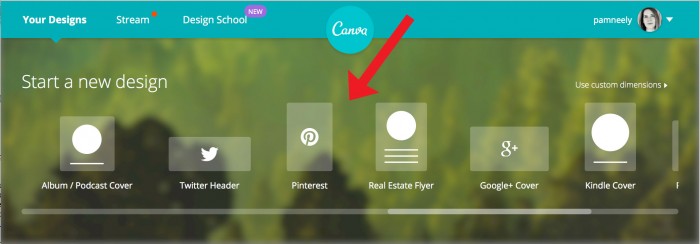
Quindi, scegli un'immagine di sfondo dagli sfondi che hai già:

Taglialo…

Aggiungi un blocco di testo...
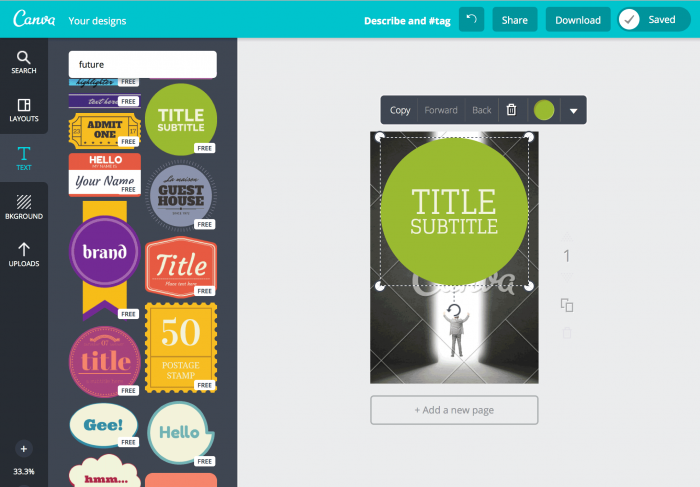
Formatta il testo...

E scaricalo come immagine:
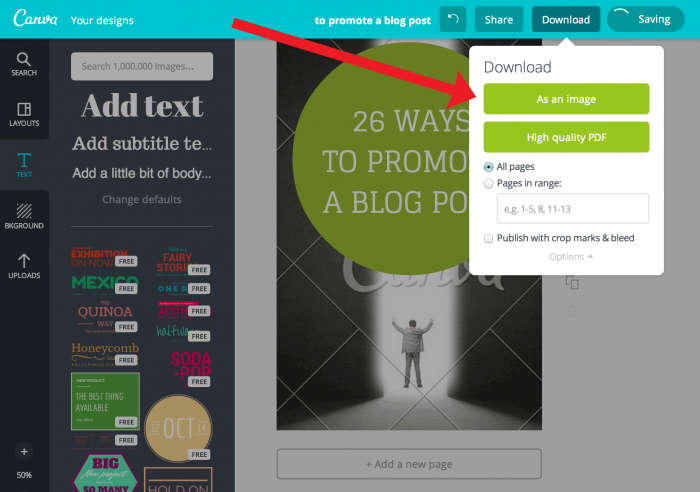
Per rimuovere la filigrana in un'immagine, puoi pagare $ 1 per scaricarla senza la filigrana. Rinomina il file scaricato in modo che corrisponda alle parole chiave e al titolo del post:

Successivamente, crea una bacheca per i post del blog nel tuo account Pinterest, quindi fai clic su "Aggiungi un segnaposto":

Scegli di aggiungere un pin dal tuo computer, seleziona il file...

Caricalo e compila una breve descrizione...

Modifica il segnaposto per aggiungere un collegamento:
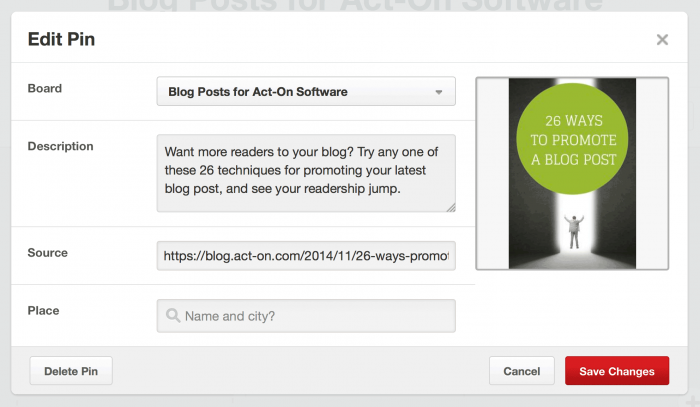
E spingilo dal vivo. Eccolo sulla nuova bacheca, che rimanda al post:

Ci sono voluti circa 10 minuti. Se crei tre schede, ciascuna con cinque immagini su di esse, dovresti impiegare circa tre ore per creare 15 pin.
6. Partecipa ai forum.
Esci e inizia a seguire una dozzina di schede. Appunta almeno 30 immagini di foto di altre persone. Lascia almeno cinque commenti sui pin di altre persone, senza promozione.
Conosci la metafora della festa sui social media: come nessuno andrebbe mai a una festa e parlerebbe solo di se stesso e si aspetterebbe che le persone si preoccupino. In questa fase di partecipazione entri nella festa e saluti, ti presenti e conversi un po' di conversazione. Dedica almeno un'ora a questo compito.
7. Aggiungi un pulsante Pin it al tuo sito.
Ci sono dozzine di plugin WordPress e altri strumenti per aggiungere funzionalità Pinterest al tuo sito, ma manteniamolo semplice. Inizia con gli strumenti di Pinterest. Aggiungi pulsanti Pin it o prova a creare un widget.
Questo è il creatore del widget:

Come puoi vedere, ci sono diversi tipi di widget e due pulsanti. Gioca con questi per impostare ciò che funziona meglio con il tuo sito. Aspettatevi che questo richieda almeno un'ora, e forse due ore tutte insieme.
8. Aggiungi la scheda Pinterest alla tua pagina Facebook.
Un ultimo passaggio per chiudere la giornata: aggiungi la scheda Pinterest alla tua pagina Facebook. Innanzitutto, assicurati di aver effettuato l'accesso a entrambi i tuoi account Pinterest e Facebook e di disporre dell'autorizzazione per aggiungere app a una pagina Facebook. Visita Facebook, scegli la pagina Facebook a cui aggiungere l'app Pinterest, quindi fai clic su "Aggiungi scheda pagina".

Ora hai una scheda!

Fai clic su "Ok" attraverso le due caselle di autorizzazione alla pubblicazione, quindi inserisci il tuo nome utente Pinterest in questa schermata. Questa è l'unica modifica che devi apportare in questa pagina.

Fai clic su "Salva impostazioni", quindi fai clic sul link "Visualizza scheda Facebook" nell'angolo in alto a sinistra.

Ora vedrai la pagina del tuo account Pinterest incorporata nella tua pagina Facebook.

Questo è tutto! C'è sicuramente altro da fare con il tuo account Pinterest. Potresti utilizzare l'analisi aziendale, aumentare il tuo seguito, aggiungere Rich Pin o utilizzare le bacheche di gruppo, ma è tutto per un altro giorno. Pinterest è una grande casa con molto spazio in cui far crescere la tua attività. Si spera che, con l'aiuto di questo corso accelerato di Pinterest, tu abbia appena messo piede nella porta. 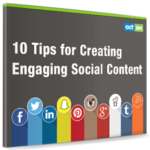
Hai bisogno di aiuto per creare e promuovere i tuoi contenuti social? Leggi questo eBook per ottenere 10 suggerimenti per la creazione di contenuti social accattivanti.
